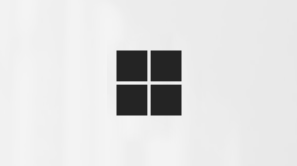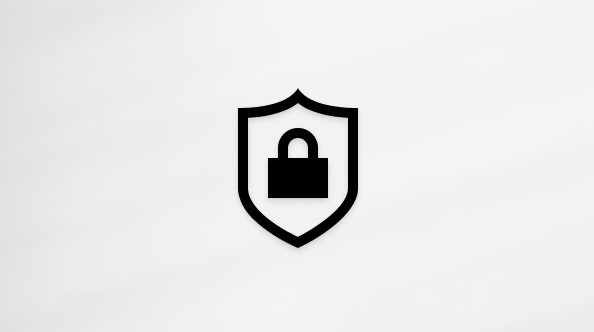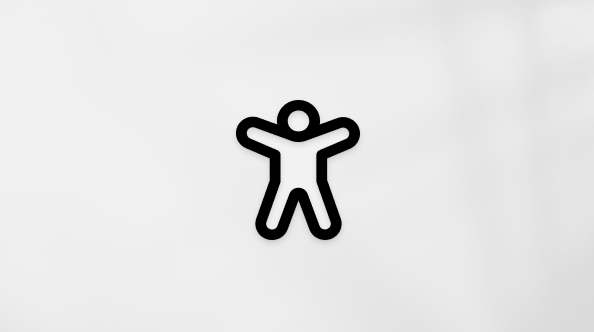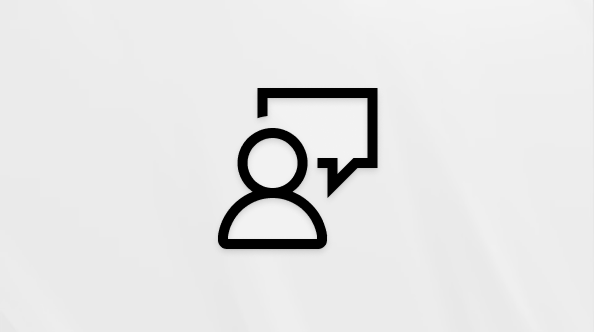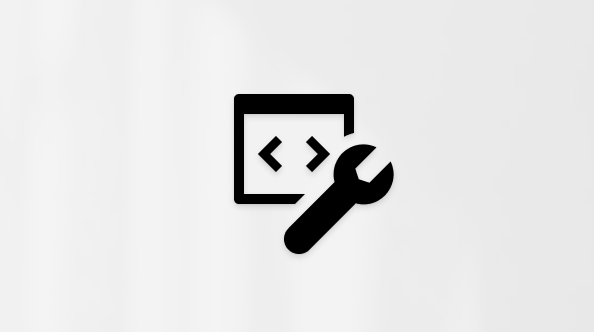Ändra inställningar i Microsoft Teams
Ändra Teams-inställningarna direkt i skrivbords- eller mobilappen. Ändra region, språk, tid och datum och bestäm om du vill att Teams ska synkroniseras automatiskt med ditt operativsystem. Ändra din profilbild, ange din status eller prova olika ljusteman för att göra ditt konto mer personligt. Du kan också byta samtalsringsignal, konfigurera ett frånvaroschema och mycket mer.
Öppna inställningar för Teams i appen
-
I Microsoft Teams väljer du Inställningar med mera
-
Välj Inställningar
Tips: Hitta snabbt det du behöver genom att ange nyckelord för kategori, rubrik eller beskrivning i sökrutan för inställningar.
Ändra Teams-inställningar
Som standard återspeglar Teams samma datum- och tidsformat som enhetens språk-, datum- och tidsinställningar. Om enhetens visningsspråk till exempel är inställt på engelska (USA) visar datum och tid i Teams det regionala format som används i USA.
Ändra standardinställningen genom att följa stegen nedan:
Ändra språkinställningar och nationella inställningar i Teams
När du uppdaterar dina språkinställningar och nationella inställningar i operativsystemet kan du välja att låta Teams återspegla dessa ändringar.
Så här aktiverar eller inaktiverar du Följ OS-inställningar :
-
I Teams går du till Inställningar med mera
-
Under Språk och nationella format använder du växlingsknappen bredvid Följ OS-inställningar för att aktivera eller inaktivera den här inställningen. Inaktivera funktionen om du vill ange appspråk, datumformat och tidsformat manuellt.
Ändra språkinställningarna i Windows
-
Öppna System-sings på din Windows-enhet.
-
Välj Tid & språk.
-
Under Språk & region > Visningsspråk i Windows väljer du det språk som du vill använda i den nedrullningsbara menyn.
Obs!: Om du vill installera ett nytt språk att använda väljer du Lägg till ett språk, väljer det språk du vill installera och väljer Nästa > Installera.
-
Om du vill ha fler språkinställningar väljer du Fler alternativ
Så här anger du din region i Windows:
-
Öppna Inställningar på din Windows-enhet.
-
Välj Tid & språk.
-
Under Region väljer du din region i listrutan Land eller region .
-
Låt regionsformatet vara inställt på Rekommenderas om du vill synkronisera regionsdatum och tid med andra appar, eller välj en annan inställning i den nedrullningsbara menyn.
Så här ändrar du region i MacOS:
-
Öppna Systeminställningar på din MacOS-enhet.
-
Välj Allmänt > språk & region.
-
Välj den nedrullningsbara menyn Region och välj region.
-
Bekräfta den regionala ändringen.
Ändra tidszon
När du ändrar tidszonen i enhetens inställningar återspeglar Teams ändringarna såvida du inte har inaktiverat den här inställningen, se ovan. Du kan också aktivera platsbehörigheter för att uppdatera tidszonen automatiskt.
Så här ändrar du tidszon i Windows:
-
Öppna Inställningar på din Windows-enhet.
-
Välj Tid & språk > Datum & tid.
-
Bredvid Tidszon väljer du din tidszon i den nedrullningsbara menyn.
Så här ändrar du tidszon i MacOS:
-
Öppna Systeminställningar på din MacOS-enhet.
-
Välj Allmänt > datum & tid.
-
Om växlingsknappen Ange tidszon automatiskt är aktiverad uppdateras tidszonen så att den återspeglar den tidszon där du befinner dig för närvarande.
-
Om du vill ändra tidszon manuellt inaktiverar du växlingsknappen Ange tidszon automatiskt . Välj sedan din närmaste stad i den nedrullningsbara menyn för att ändra till ortens tidszon.
-
Kom ihåg att starta om Teams för att återspegla dina uppdateringar.
När du ändrar önskat språk och region i Teams uppdateras även ditt tids- och datumformat.
Ange att Teams ska starta automatiskt
Teams ställs in så att det öppnas automatiskt och körs i bakgrunden så fort du startar enheten. Om du stänger appen fortsätter den att köras i bakgrunden. Du kan ändra de här inställningarna när som helst.
-
Välj din profilbild längst upp till höger i Teams
-
Välj Inställningar med mera
-
Avmarkera kryssrutan bredvid Starta Teams automatiskt i avsnittet System. Du kan också ändra dina inställningar så att programmet inte körs i bakgrunden eller fortsätter när du stänger fönstret.
Aktivera eller inaktivera effektivitetsläget
Inställningen för effektivitetsläge i Microsoft Teams är utformad för att förbättra prestanda och minska resursanvändningen, särskilt på enheter som är under maskinvarustress eller har begränsade funktioner.
Observera att om du aktiverar den här inställningen kan vissa funktioner påverkas, till exempel kameraupplösning.
-
I Teams går du till Inställningar med mera
-
Rulla ned till Effektivitetsläge.
-
Välj önskad inställning:
-
Använd endast när resurserna är låga (standard): Minska processor- och minnesanvändningen när reducerade resurser identifieras.
-
Använd aldrig effektivitetsläge: Prioritera en rikare upplevelse med hjälp av fler systemresurser.
-
Använd alltid effektivitetsläge: Minska processor- och minnesanvändningen hela tiden.
-
Relaterade ämnen
Tryck på din profilbild och välj sedan Inställningar för att hantera aviseringar och alternativ, komma åt hjälpen, hämta versionsinformation och logga ut.